 Браузер жрет много оперативной памяти: как можно ограничить ОЗУ, выделив ему определенный объем, ...
Браузер жрет много оперативной памяти: как можно ограничить ОЗУ, выделив ему определенный объем, ...
Вопрос от пользователя...
Здравствуйте. Мой внешний жесткий диск на 1 ТБ Seagate Expansion (без адаптера питания) был куплен в 2015 г. С того времени он исправно работал, я использовал его как дополнительную память для музыки, фото, видео (у меня компьютер и ноутбук — удобно переносить данные между ними).
На днях подключаю его к USB-порту и вижу, что компьютер не видит внешний жесткий диск совсем! Попробовал подключить к ноутбуку — то же самое, даже светодиод не горит. Не подскажите в чем может быть причина, как можно это исправить (диск не ронял, не ударял, не обливал, вообще очень аккуратно обращался с ним)?
На диске, так-то нет особо нужных документов, но большой архив интересных файлов, накопленных за последнее время.
Заранее спасибо.
Доброго времени суток!
Вообще, причин из-за которых такое могло произойти — довольно много: например, пришел в негодность USB-шнурок. В этой статье я постараюсь дать самые основные причины из-за которых возникает подобная проблема "невидимости". Пройдясь по ним, Вы и многие другие пользователи, смогут исправить подобную проблему самостоятельно, благодаря чему сэкономят на времени и деньгах ✌.
Итак...
*
Содержание статьи📎
Причины невидимости внешнего жесткого диска
Проблема с железом // можно определить по внешним признакам
Первое, с чего хочу начать эту статью — это с "внешних признаков", ибо именно по ним можно определить, есть ли проблемы с самим железом. Да и наблюдаешь их раньше, чем все остальные параметры и настройки в Windows.
При подключении диска к USB-порту, должен:
- загореться светодиод: почти все внешние диски оснащены светодиодами, которые начинают гореть (моргать) при их подключении к USB. Если светодиод не горит — возможна проблема с USB-шнурком, USB-портом (рекомендуется попробовать подключить к другому USB-порту, другим устройствам: компьютеру, ноутбуку).
Так же если не горит светодиод (и накопитель невидим) — возможна проблема не с самим диском внутри корпуса, а с платой (контроллером). Если на диске нет важных данных — можно попробовать его вскрыть и подключить на прямую (как это делается — ссылка ниже).
- издается также характерный звук в Windows;
- должен появиться звук "движения" внутри диска: очень легкого "шипения" (едва уловимого). Только не путайте этот звук с громкими щелчками, прерывистыми ударами, тиканиями и пр. — все это указывает на проблему с механикой диска, и в этом случае — диск нужно нести в сервис (особенно, если на нем есть важные данные).
👉 Примечание: некоторые модели дисков могут при работе издавать легкие едва уловимые щелчки (это происходит перепозиционирование головок). Если диск у вас уже был в эксплуатации — то вы наверняка знаете как "шумит" ваше устройство
 .
.
*
📌 В помощь!
Ремонт внешнего жесткого диска в домашних условиях // попытка восстановления работоспособности — https://ocomp.info/remont-vneshnego-zhestkogo-diska.html
*
К чему все выше написанное: просто если при подключении диска к нескольким компьютерам — он не подает никаких признаков жизни (не горит светодиод, неслышен звук движения внутри), то искать дальше причину его "невидимости" не имеет никакого смысла, т.к. на лицо проблема с железом (с проводами, с самим диском, с USB-портами).
*
Конфликт букв дисков
Будем считать, что диск подал признаки жизни, и теперь имеет смысл идти дальше ![]()
Каждому носителю информации: жесткому диску, оптическому диску, дискете и т.д. — при подключении к компьютеру, назначается автоматически буква (C:\, D:\, E:\ и т.д.). Бывает такое, что Windows, в следствии какого-либо сбоя или конфликта, назначает неправильно букву (либо вообще этого не делает!) — в результате носитель не отображается. Причем, случается это не так уж и редко...
Рекомендую для начала попробовать поменять букву диска. Для этого нужно открыть в Windows служебную программу — 👉 управление дисками.
Как открыть управление дисками (Windows 7/8/10/11):
- нажать кнопки Win+R;
- ввести команду diskmgmt.msc;
- нажать Enter (см. скрин ниже 👇).
В списке дисков выберите внешний жесткий диск (если его там нет - переходите к следующему пункту статьи: к проблеме с драйверами), щелкните по этой строке правой кнопкой мышки, и во всплывшем контекстном меню выберите "Изменить букву диска или путь к диску..." (как на скрине ниже).
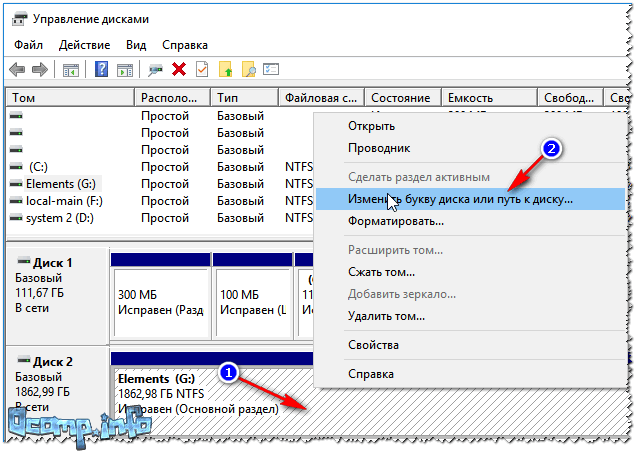
Изменить букву диска
После чего, выберите любую другую букву и нажмите изменить (см. скриншот ниже).
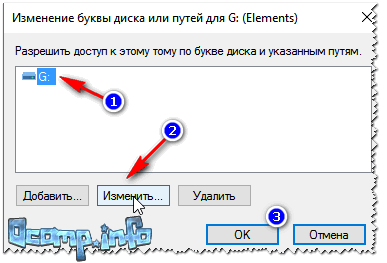
Изменение буквы
👉 В помощь!
В моем компьютере не отображаются внешние диски и флешки, т.к. Windows не назначает буквы подключаемым накопителям.
*
Проблема с файловой системой
В управлении дисками обратите внимание на то, как отображается диск. Если над ним "горит" черная полоса и написано "Не распределен" — то это значит, что диск просто не отформатирован.
Если жесткий диск новый — то такое случается довольно-таки часто (не все производители форматируют диск).
Чтобы отформатировать диск — в управление дисками выберите его в списке, и щелкните по нему правой кнопкой мышки, далее щелкните по варианту "Создать простой том" (см. скрин ниже 👇).
Примечание! При форматировании будут удалены все данные на диске! Если у вас на нем были раньше файлы, то скорее всего, произошел сбой, попробуйте сначала исправить ошибки на диске, об этом чуть ниже.
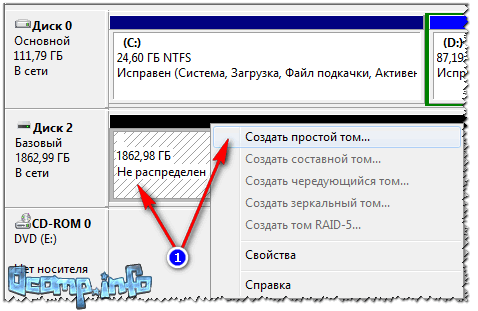
Диск не отформатирован
В следующем шаге вам нужно будет указать букву диска (выбирайте любую свободную), файловую систему (рекомендую NTFS), и задать размер тома (обычно на внешних жестких дисках этот параметр не меняют, делая один единственный том на весь размер диска).
📌 В помощь!
Как отформатировать жесткий диск: способы — https://ocomp.info/kak-otformatirovat-zhestkiy-disk.html
Если ваш внешний жесткий диск уже был отформатирован, и вы не него уже копировали файлы, то отображение "не размеченная область" (или файловая система RAW) — может произойти из-за:
- неправильного отключение диска от USB-порта (например, когда шло копирование информации, а вы резко "выдернули" шнурок USB);
- могло произойти отключение питания: например, при отключении электричества, его скачках;
- при заражении некоторыми типами вирусов;
- при неисправности железки.
Чаще всего, все-таки, отображение файловой системы RAW связано с неправильным отключением диска. В этом случае, как правило, удается быстро исправить ошибки и вернуть диск к жизни.
Как проверить диск (данные не будут удалены, все останется на месте!)
Сначала необходимо запустить командную строку. Как это сделать:
- нажмите сочетание кнопок Win+R;
- в строку открыть введите cmd нажмите Enter.
Далее в командной строке наберите команду chkdsk e:/f (где "e:" — это буква вашего диска). Проверка занимает всего несколько минут. Во многих случаях после такой простой процедуры, компьютер начинает видеть диск, файлы и папки остаются целыми и невредимыми.

Проверка диска // chkdsk
Альтернативный вариант запуска проверки: зайти в "Мой компьютер", кликнуть правой кнопкой мышки по диску (который нужно проверить) и в меню выбрать свойства (см. скриншот ниже 👇).
Далее в меню "Сервис" запустите проверку диска на наличие ошибок (в процессе сканирования все найденное — будет исправлено).
*
Пару слов про телевизор
В своей практике сталкивался еще с одной интересной причиной, из-за которой диск становится невидимым. Новый современный телевизор (с какими-то функциями SmartTV) — при подключении диска, попросил пользователя согласиться с его разметкой. Тот согласился, и вроде бы все нормально записывалось на него.
Но при подключении диска к компьютеру — тот отказался его видеть. Суть в том, что телевизор отформатировал диск в другую файловую систему. После форматирования в файловую систему NTFS — все стало работать "как нужно" (исправляется проблема - так же, через управление дисками, никаких доп. программ не требуется).
*
Конфликт или отсутствие драйвера
Если ваш внешний жесткий диск не виден в управлении дисками — я рекомендую проверить, а установлены ли драйвера на него.
Маленькая ремарка...
Вообще, Windows 7÷11 при подключении к компьютеру флешки или того же внешнего диска, автоматически устанавливают драйвера. Но в некоторых случаях, такого не происходит (сложно сказать почему, то ли диск не "обычный" и для него нет стандартных драйверов в "загашнике" системы, то ли происходит какая-то ошибка и конфликт с другими драйверами, то ли еще из-за чего...).
Если драйвер для вашего диска не будет установлен — то в управлении дисками вы свой диск не найдете!!!
Чтобы проверить установку драйвера, откройте диспетчер устройств. Для этого:
- нажмите сочетание кнопок WIN+R;
- в появившемся окне введите команду devmgmt.msc и нажмите Enter (скрин ниже, работает в Windows 7÷11).
📌 В помощь!
Как открыть диспетчер устройств (в т.ч. в Windows 10): несколько способов — https://ocomp.info/kak-otkryit-dispetcher-ustroystv.html
*
В диспетчере устройств откройте вкладку "Дисковые устройства" (и "Переносные устройства"). Далее обратите внимание на то:
- Есть ли в списке ваше устройство, отображается ли оно вообще;
- Проверьте также вкладку "Другие устройства" — в ней отображаются устройства, для которых нет драйверов.
- Нет ли напротив вашего диска восклицательного желтого знака (если есть — значит драйвер для вашего диска не установлен). Пример показан на скрине ниже. 👇
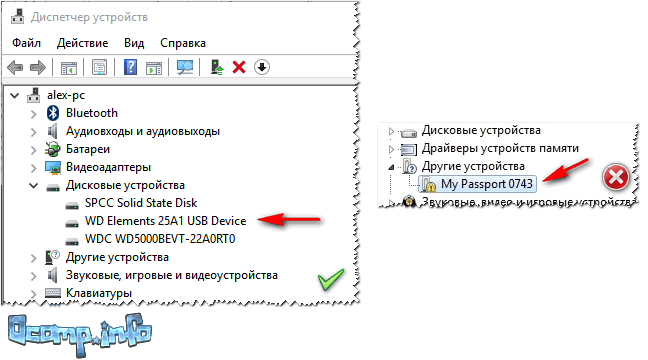
Слева: всё нормально с драйвером (WD Elements) // Справа: отсутствие драйвера (желтый восклицательный знак) WD My Passport
Как обновить драйвер для диска:
- Самый простой и легкий способ — воспользоваться какой-либо программой для авто-обновления драйверов: https://ocomp.info/update-drivers.html
- Зайти на сайт производителя жесткого диска и скачать драйвер там;
- Можно попробовать в диспетчере устройств нажать кнопку "Обновить конфигурацию оборудования" (скрин ниже).
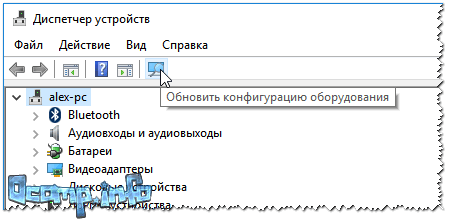
Обновить конфигурацию оборудования
- можно попробовать найти драйвер по кодам оборудования (VID, PID). О том, как это делается, можете узнать здесь;
- Переустановка ОС Windows, часто помогает решить проблему с установкой драйвера (тем более, если ваш диск работает при подключении к другим ПК, и с драйвером там все в порядке). Хотя я и не сторонник переустановки ОС из-за каждой ошибки...

*
Нехватка питания
Довольно часто проблемы с внешними дисками случаются из-за нехватки питания. Особенно, если у вас к одному USB-порту подключено сразу несколько устройств.
Характерная черта, при нехватки питания: диск сначала вроде бы отображается нормально, но как только вы захотите что-то скопировать на него или прочитать, он становится недоступным (или просто зависает).
Как можно исправить проблему: попробуйте купить Y-образный шнурок (фото представлено ниже) и подключить диск сразу к двум портам USB. У меня такое случалось с некоторыми дисками, которые становились невидимыми через несколько секунд, при попытки их подключения к USB-портам ноутбука.

Y-образный шнурок USB для подключения внешнего HDD
Совет! Если вы подключаете внешний HDD к ноутбуку, и он его не видит — попробуйте его подключить к стационарному компьютеру (или к другому устройству). Возможно, что на другом устройстве — диск будет работать как положено.
Так же хорошим выходом может стать USB-разветвитель с дополнительным источником питания. Пример такого разветвителя показан на фото ниже.

USB-разветвитель с блоком питания
*
PS
Некоторые типы вирусов (да и антивирусы, кстати) могут блокировать подключение внешних носителей и устройств. Поэтому рекомендую так же:
- попробовать подключить свой диск к другому ПК/ноутбуку;
- проверить ПК на вирусы альтернативным ПО. О том, как это сделать, рассказано в этой инструкции.
*
На этом статью завершаю, надеюсь проблему решите (или хотя бы узнаете в чем причина)!
За дополнения по теме — заранее признателен.
Удачи!
👋
Первая публикация: 27.01.2019
Статья откорректирована: 30.06.2022
Другие записи:
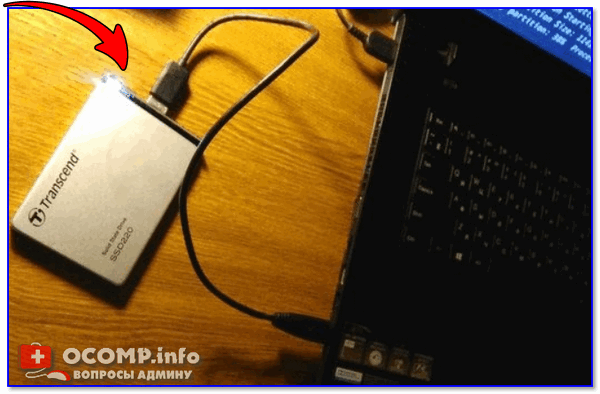





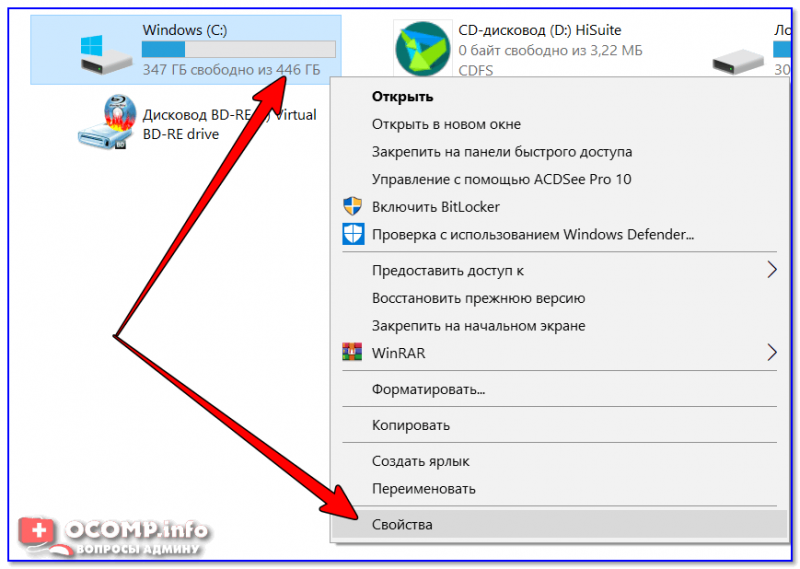
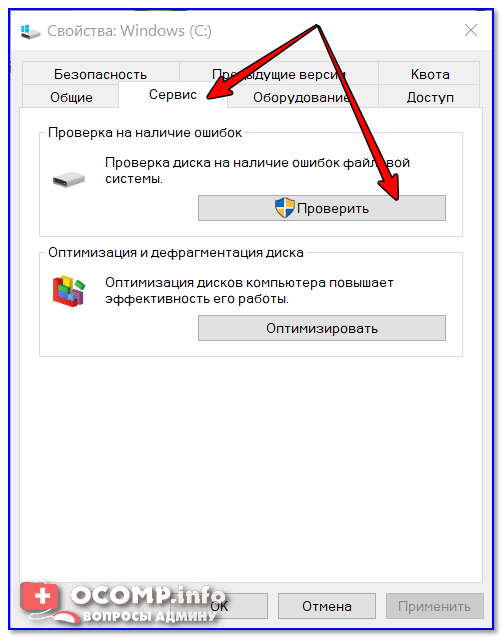












Прочитал статью, все сделал как написано, моей проблеме не помогло. Проблема у меня заключается в следующем: подключаю hdd, загорается индикатор на hdd, Windows издает характерный звук подключения, внутри есть звуки характерные работающему hdd. Значит по внешним признакам работает, но в управлении дисками он не отображается, отображается только на панели задач "значок подключения" и в дисковых устройствах {в диспетчере задач}. И то, через некоторое время (секунд 40), hdd отключается, при этом становится не видим и в дисковых устройствах (индикатор на hdd продолжает мигать). Пишет, что драйвера не нуждаются в обновлении.
A SMART диска не смотрели? (здесь более подробно - https://ocomp.info/proverit-hdd-na-oshibki-bed-bloki.html)
Здравствуй. У меня та же проблема возникла с диском. Не подскажешь, как ты её решил? И решил ли вообще?
У меня такая же проблема. Кто-нибудь решил и как?
PS
Только у меня индикатор не мигает, горит постоянно. При открытии диспетчера в дисковых устройствах его видно. Windows ответил, что драйверы не нуждаются в обновлениях...
Управление дисками что "говорит"?
Делал архивацию, прошла с ошибкой. После чего пк не видит внешний диск. При открытии управление дисками, при подключенном внешнем,
окно открывается, но не видно ничего. Если отключить, все нормально.
Что можно посмотреть и исправить?
Попробуйте запустить проверку диска: в командной строке наберите chkdsk e:/f (где "e" буква диска)
При подключении диска не работает. Пишет, что не находит путь. В проводнике пишет "локальный диск", вместо названия диска, и поменялась буква.
На ТВ диск видно.
Гхм, прочитайте в статье несколько строк про "Пару слов про телевизор...": дело в том, что ТВ мог отформатировать ваш накопитель в др. файловую систему (ПК ее может не видеть).
Нет все не так. Диск перестал быть видимым после архивации, которая произошла с ошибкой. Я его просто выдернул из пк и откл. После этого он уже не читается и не видим. Тв его тоже не видит (пробовал после пк)
Такая же проблема только на MAC. Перестал его видеть. Подключали к другим устройствам, тоже не видят. А какова возможность решения этого вопроса на MAC?
Спасибо за статью!
Мне помогло
Спас старый добрый тотал коммандер. Инсталим, заходим администратором в диск, копируем и форматируем в нужный формат. Далее переносим файлы обратно, и сносим тотал. Все! Не суем больше ничего нужного в телевизор.
Спасибо Огромное за статью! Ноутбук видел диск, но ничего не открывал . Поменял буковку - вернее назначил т.к. никакой не было. И всё заработало. Это очень сильное колдунство
Возможно вам также пригодится: https://ocomp.info/problema-windows-ne-naznachaet-bukvyi-podklyuchaemyim-fleshkam-i-diskam.html
А у меня невозможно назначить букву. Вот и все, мучаюсь уже сколько времени... Что делать?
В каком смысле невозможно, есть ошибки/или что? Скрин приведите, может кто и подскажет
У меня проблема в том, что буква не назначена, но когда щелкаю правой кнопкой мышки, меню неактивно, и я не могу задать новое название диску. Драйвер установлен. Железо исправно. Ноутбук не видит, а на компе все OK. Что посоветуете?

1) Что пишется в управлении дисками: не инициализирован или нет данных или еще что-то?
2) Воспользуйтесь утилитой MiniTool Partition Wizard: просто щелкните по нужному разделу диска правой кнопкой и выберите Change Letter (как на скрине).
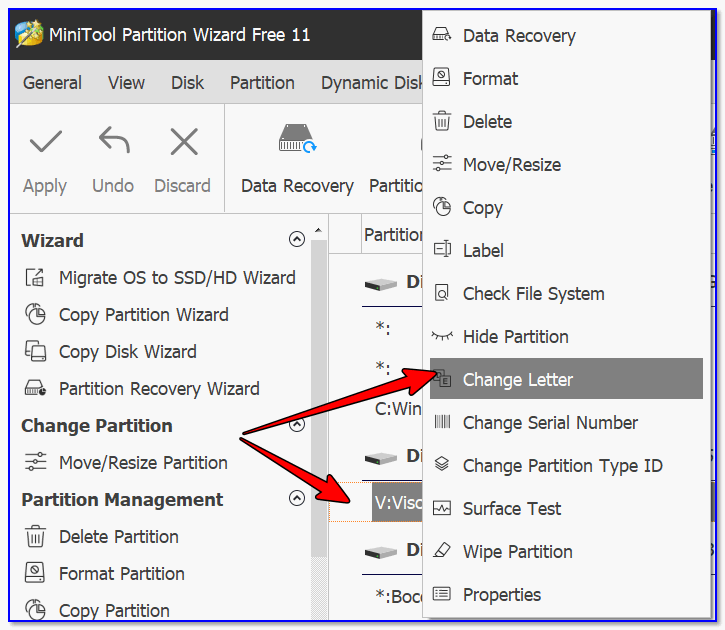
Статус Исправен (Раздел, Защищенный GPT)....
Александр, попробовала рекомендованную утилиту, меню для этого проблемного диска доступны только первых 4 пункта (т.е.только меню Wizard), а если встать на прочие диски, то меню доступно полностью и по прочим параметрам (как у Вас на скрине).
Может, какая то защита от изменений на нем у меня установлена?
Надеюсь на вашу помощь)
На компьютере, наверное, у вас Windows 10, а на ноутбуке, случайно, не Windows XP? Дело в том, что эта ОС не видит защищенные GPT.
Как вариант, можно конвертировать GPT диск в MBR (делается без потери данных все в той же утилите (правый клик по самой иконке диска, а не по разделу)). Правда, не с каждым диском это можно сделать (более подробно тут — https://ocomp.info/preobrazovanie-mbr-gpt.html).
Здравствуйте, спасибо за помощь! Вы правы, на ноуте XP, попробовала преобразовать и снова меню именно для этого диска недоступно, а для других - доступно. Видимо, вариант один - сменить ОС.
Огромное человеческое СПАСИБО! Все открылось и работает!
Здравствуйте, ваша стаття очень полезная, мне помог второй способ с томами. После PS4 хотел отформатировать, вставил в компьютер: он есть, все работает и горит индикатор, но не распределен был. Хотел отформатировать его чтобы видеть его. Мой накопитель "Game Drive for PS4", очень благодарю! Всех благ Вам.


Не знал, что хард диск подключается с помощью ШНУРКА............
Сленг
спасибо за статью. Прочитал штук пять статей по теме "комп не видит диск", ваша самая толковая.
у меня диск usb3 нотбук под виндовс не видит вообще (но сам диск крутится), на другом (старом) под линукс читает нормально usb2, на третьем под usb2 читает, под usb3 не видит (хотя диск крутится).
подозреваю, что без usb разветвителя не обойтись. Будем посмотреть.
Ещё раз спасибо, дай вам Бог здоровья (и денег, чтобы здоровье зря не пропадало)!
Здравствуйте. Домашний комп, USB диск, перестал прописываться на определённых портах, как USB-3, так и USB-разветвитель с дополнительным источником питания. В Диспетчере - минуту цыкает, потом проявляется в диспетчере нормально, но в Управлении через пару мин. проявляется как не проиницианализированный диск. Инициализация не проходит:
--------------------------
Диспетчер виртуальных дисков
---------------------------
Запрос не был выполнен из-за ошибки ввода/вывода на устройстве.
---------------------------
ОК
---------------------------
Но Диск нормально прописывается на другом USB-входе (фронтальном), обычном. На ноуте тоже норм. В БИОСе все порты USB вкл. Помогите разобраться. Спасибо.
Спасибо огромное Автору за помощь, после проверки через CMD все заработало - Хотел уже выкидывать жестак...
Спасибо большое, помогла статья!
Alexandr, спасибо вам большое. Редко пишу комменты и отзывы, вам захотелось сказать большое спасибо! Какие только танцы с бубнами не танцевал вокруг своего Verbativ 500 G ничего не получалось и ничьи советы не помогали. Ваш сработал!
Вот этот:
Чаще всего, все-таки, отображение файловой системы RAW связано с неправильным отключением диска. В этом случае, как правило, удается быстро исправить ошибки и вернуть диск к жизни.
Как проверить диск (данные не будут удалены, все останется на месте!):
1) Сначала необходимо запустить командную строку.
2) Далее в командной строке наберите команду chkdsk e:/f (где "e:" — это буква вашего диска).
Спасибо большое. После форматирования диск стал доступен. Расписали статью очень круто и доступно!
Очень нужна помощь в решении проблемы!
Проблема:
Внешний жёсткий диск 4ТБ Seagate Backup PLUS (2,5) перестал отображаться в меню «Мой компьютер» после перекачки большого объёма информации с этого внешнего HDD (4ТБ) на другой HDD (1ТБ) спустя около 3-х часов перекачки. Другой диск в порядке. Файловая система на HDD (4ТБ) – exFAT, разъём ноутбука — USB 2.0.
Информация для решения проблемы, которая может помочь с ответом:
1) Диск был заполнен файлами и папками на 3,5ТБ, диску чуть больше полгода, внешних повреждений и падений нет, выглядит идеально (до сих пор в плёнке с прорезом под кабельный разъём).
2) Несколько дней назад он глюканул и с него стало невозможно «Вырезать», «Вставить», «Удалить» любую информацию. Доступна осталась только опция «Копировать» с этого диска. Некоторые (около 10%) файлы в одной из папок стали недоступны. Все остальные папки работали как и раньше, только без «Вырезать», «Вставить», «Удалить». По совету друзей решил всю информацию с этого HDD (4ТБ) скопировать, а потом этот диск отформатировать, и снова закачать в него информацию.
3) Перенос информации осуществлялся на ноутбуке с операционной системой Windows 7 Профессиональная, с USB портами серии 2.0.
4) При вставлении данного HDD в USB разъём любого компьютера (в том числе и с портами USB 3.0) звучит характерный звук ноутбука о том, что к нему что-то подключилось, но в меню «Мой компьютер» он не появляется.
5) В «Управлении дисками» он появляется ровно через 33 мин. в чёрном секторе с надписью непроинициализирован. Проверял несколько раз.
6) В «Диспетчере устройств» он отображается как «Запоминающее устройство для USB». При входе ПКМ в меню «Свойства» в окне состояния устройства написано «Устройство работает нормально». При обновлении драйверов система дала ответ, что установлены самые последние драйверы.
7) При подключении HDD (4ТБ) к USB разъёму компьютера на нём горит белый индикатор, он работает (чувствуется рукой работа внутри), он тёплый.
8) Месяца 3 назад у него стали появляться непродолжительные шумы, напоминающие лающее поскрипывание, но потом они сами исчезали и на работу HDD это никак не влияло.
9) После случившегося купил программу Starus Partition Recovery 3.0 для сканирования и устранения неполадок в HDD, но и она не смогла ничем помочь – после сканирования оповестила меня, что ни папок ни файлов на диске нет, хотя там 3,5ТБ информации, часть из которой я успел скопировать. Проверял TestDisk, EaseUS Partition Master Free 13.5 – безрезультатно.
10) Перекопал кучу сайтов, пересмотрел много видео, но пока ничего мне не помогает на 100%.
Итог:
операционная система любого устройства (пробовал на 3-х устройствах) не видит данный HDD (4ТБ) в Мой компьютер, и, соответственно, не даёт мне скачать оттуда очень важную для меня информацию. Отдавать в сервисный центр нашего города не хочу – знаю уровень мастерства этих специалистов.
P.S. Я обычный пользователь компьютера, не профи.
Добрый день.
1) Сложно сказать наверняка, но очень похоже, что у диска есть аппаратные проблемы, тем более что линейка эта не очень хорошая. Если полетела механика - то без сервиса (вероятнее всего) никак...
2) Когда в управлении дисками сообщается, что диск непроинициализирован - пробовали кликнуть ПКМ по нему, что там появляется?
3) Конкретно как у вас модели у меня не было, но если в сервис отдавать не хотите, я бы попробовал его вскрыть (аккуратно), достать сам диск и контроллер. Далее диск подключить напрямую к ПК (к SATA порту).
4) Если ПК диск как-то "увидит" - то попробуйте проверить его на ошибки с помощью командной строки, а после прогнать Victoria (если Victoria скажет "не здоров" - то уже только менять).
Больше пока нечего подсказать (будем надеяться, что дело просто в контроллере, который приказал долго жить).
PS
Все вышесказанное делаете на свой страх и риск...
Александр, спасибо за отклик на мою проблему.
1) При нажатии ПКМ на левое окошко с обозначением номера этого диска, где написано «Не проинициализирован», открывается меню из 4-х позиций: «Инициализировать диск», «Вне сети», «Свойства», «Справка». При нажатии на "Инициализировать диск" открывается меню с MBR и GUID, далее диск инициализировать на стал, побоялся потери вообще всех концов. Хотя до конца не знаю, может я после инициализации и форматирования смогу восстановить данные Старусом, но как-то очень побаиваюсь этих манёвров.
2) Конечно, сразу после появления в Мой компьютер поставлю его на Викторию и прочее.
3) Служба поддержки Starus Recovery мне ответила: "Возможно Ваш диск имеет физические повреждения и на программном уровне программа не получает доступ к блокам данных. Если поврежден контроллер, вам лучше обратиться в профильный сервис для ремонта. Также на самом диске, расположена плата - это и есть контроллер, можно попробовать открутить ее и протереть контакты канцелярским ластиком(резинкой), иногда они окисляются. Сам диск вскрывать нельзя - он герметичный!"
4) Завтра, послезавтра, если не найду решения проблемы на программном уровне, буду сам пытаться вскрыть его дома. Пока видео по вскрытию Seagate Backup PLUS 4ТБ (2,5) без внешнего питания нашёл только одно, и то на английском. Жду ещё подсказок в решении проблемы.
Пару лет назад у меня накрылась Тошиба на 500ГБ со всей информацией, не хочу потерять этот диск, и, тем более его информацию.
Спасибо. Статья помогла.
При подключении диска "ЭЛЕМЕНТ" нет характерного звука, лампочка светится. Но компьютер его не видит.
На другом ПК пробовали? Пробегитесь по заметке, из вашего описания - подсказать нечего...
Добрый, спасибо за статью.
Подскажите пожалуйста:
- при подключении диска Hitachi, 500 gb, он запускается и определяется ПК.
- через секунд 30 гаснет диод и он пропадает из виду в ПК.
- при этом он крутится без нехарактерных звуков.
Доброго времени.
Подключаете к USB? Если можно, попробуйте подключить напрямую к SATA (без переходников)...
Добрый день. Подскажите, пожалуйста. Внешний жесткий диск пищит при подключении к компьютеру, виден только в дисковых устройствах, драйверы установлены последние. Его не видно на вкладке этот компьютер, диск не открыть и не посмотреть. Что можно сделать в такое случае?
Добрый.
Управление дисками не видит его? Попробуйте для начала открыть на другом ПК, если нет — то либо в сервис, либо попробовать так...
Здравствуйте.
У меня схожая проблема. Ноутбук вдруг перестал видеть внешний HDD (WD My Passport). До этого он определялся автоматически и нормально работал последние несколько лет. Не ронялся, использовался аккуратно. Суть в том, что он именно зависает при определении, и невозможно его открыть и прочитать.
То есть буква назначается, но открыть и даже посмотреть файлы нельзя. Если попробовать открыть его в "Проводнике", то будет очень долго идти зеленая полоса там, где путь к файлам, и почти в самом конце она просто останавливается.
Диск непонятно перестукивается внутри (еле слышные щелчки), диод только мигает, хотя, когда раньше подключался и работал, после мигания светил не прерываясь. Подключал к другому ноутбуку, то же самое - виснет.
Один раз система выдала окно: типа, надо исправить неполадки и проверить диск. Запустил проверку, пошла очень медленно, и на каком-то этапе просто остановилась (т.е. показывает "Проверено N файлов", и все, ждал больше часа).
В диспетчере устройств - желтый восклицательный знак: якобы не установлен драйвер. Но он работал без драйверов и без проблем распознавался в Windows. В общем, ни открыть, ни проверить толком. В "Управление дисками" тоже зайти нельзя - виснет.
Буду благодарен, если как-то поможете. Статью прочитал, подумал, что проблема в драйверах, но если и на втором буке он не распознается и ведет себя так же, то наверное, не в драйвере дело. Может просто умер, не знаю.
Доброго времени.
Вы сказали, что есть щелчки (если раньше таких щелчков не было - высока вероятность, что появилась проблема с механикой).
Если так, в домашних условиях вы вряд ли сможете его починить. Можно попробовать разобрать диск и подключить его напрямую к Sata-порту (а вдруг...). Разумеется, на свой страх и риск...
С ПК имею дела давно, но тут столкнулся с такой проблемой, что самому не справится и в сети про нее ничего не нашел.
Есть USB-адаптер для HDD и сам жесткий диск 2.5" Sata Hitathi на 500Гб с нормальным SMARTом.
Подключаю его к ПК с Win 8.1, создаю простой том, форматирую NTFS. После этого ПК нормально его видит через USB и нормально пишет-читает данные.
Подключаю этот HDD внутрь ПК по Sata и вдруг вижу надпись, что диск не отформатирован и комп с ним работать не желает. ОК. Захожу в управление дисками ПК, опять создаю простой том, форматирую NTFS. ПК начинает видеть внутренний диск и нормально с ним работает.
Беру этот диск, подключаю опять через адаптер к USB. И снова ПК ругается, что диск не отформатирован
Вопрос, почему одни и те же действия с диском через разные подключение (к Sata ПК и USB) не приводят к равноценному результату?
Хм... Так сразу сложно сказать. Может быть переходник с Sata на USB какой-то странный*? (еще бы неплохо знать ОС на компьютерах, с которыми проводили "опыты"). (для съемного накопителя лучше в этот формат - меньше нагрузка...).
(для съемного накопителя лучше в этот формат - меньше нагрузка...).
Как вариант: в exFAT попробуйте отформатировать
Здравствуйте!

Может быть сможете мне подсказать, что делать. Мой ноут перестал видеть внешний диск SSD Seagate Expansion (STJD1000400) 2.5" USB 3.0. Вообще. Все, что перечислено в статье не подходит. Другие компьютеры его тоже не видят.
Причем диск новый, куплен в июле 2020, пользовалась им нечасто и аккуратно. То есть повреждений никаких нет. Вчера я с ним работала, все было отлично. А сегодня его словно и нет.
Единственное, что я выключила компьютер вместе с диском. То есть не отсоединяла его. Может ли это как-то повлиять?!
Но флешки разные бывало тоже оставались в компе, когда я его выключала. И на следующий раз они все инициировались, все было отлично.
Здравствуйте.
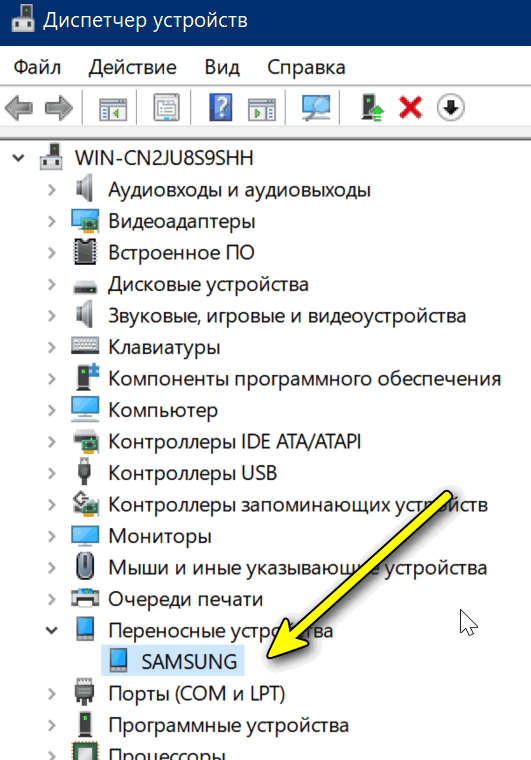
1) Интересно было бы для начала взглянуть на SMART. Посмотрите, что покажет СrystalDiskInfo.
2) Также хотелось бы уточнить, что отображается в диспетчере устройств и управлении дисками - накопитель там вообще появляется?
Александр, спасибо, что откликнулись!
В диспетчере устройств накопителя нет. Компьютер никак не реагирует на его подключение. Другие три компьютера тоже не видят его =(
На втором скрине данные по SMART через КристалДиск. Там тоже отображается только один диск ноута.
Что-то мне подсказывает, что есть какая-то аппаратная проблема...
Для начала не помешало бы заменить USB-кабель (для теста).
А вообще, по хорошему, я бы попробовал "вскрыть" внешний корпус, достать сам диск и подкл. его к SATA порту. Правда, если диск покупали недавно - на него (по идее) должна быть еще гарантия (которая слетит, если вы так сделаете).
Если данные с диска очень нужны: то тут либо договариваться с магазином (что будет проблематично, т.к. им проще выдать вам новый диск, и ничего они "доставать" со старого не будут (99%)), либо "забить" на гарантию и разбираться самим / нести диск в сервис.
Эх, видимо, значит, только сервис остается, потому как я сама вскрывать не буду - доломаю окончательно =)) и шнура другого нет - у него один разъем такой индивидуальный.
Печально, что он ёкнулся таким молодым...
Вам, Александр, большое спасибо за обратную связь!
День добрый Александр.
Помогите пожалуйста, у меня такая проблема. Перестал ноут и телек видеть внешний жесткий диск. Все сделал как вы писали, переименовал его, но пропала файловая система fat 32, теперь только RAW.
Чтобы зайти на него - требуется только форматирование - я, понятное дело, отменяю.
На диске очень много ценных файлов. Что делать? Как вернуть прежнюю файловую систему, не удаляя всю информацию с диска.
Спасибо.
Добрый.
А что с диском случилось, есть предположение?
Для начала попробуйте восстановить файлы с помощью DMDE - пробегитесь по этой заметке: https://ocomp.info/disk-raw-kak-vosstanovit-faylyi.html (она это делает без долгого сканирования).
Ошибка при инициализации и ничего не помогает
У меня проблема такая: я подключаю жёсткий диск к ноутбуку, индикатор загорается, но но ноут не видит диск. При этом он иногда обнаруживает его, но это в 15% случаев. Когда подключаю к пк, всё проходит отлично. Что делать?
Странно... Обычно, всегда одинаково работает. А USB порты какие на ПК и на ноутбуке: 2.0 / 3.0?
Обычно, всегда одинаково работает. А USB порты какие на ПК и на ноутбуке: 2.0 / 3.0?
Если на ноутбуке есть USB type С попробуйте к нему через переходник подключить.
Добрый день!
Внешний диск Тошиба на 1ТБ, новый, при включении пищит секунд 15, индикатор горит постоянно, в управление дисками виден. Не отображается в "Моем компьютере". При попытке инициализировать диск - выдает ошибку устройство не готово.
Добрый день.
На другом компьютере проверяли? Вообще, если диск пищит постоянно — это уже не очень хороший знак, не исключено что-то аппаратное.
Если он новый, попробуйте его поменять по гарантии.
Спасибо за ответ!
Попробовала, не работает. Отнесла в магазин на проверку качества с просьбой на возврат.
Прочитав про то, что не отформатированный нераспределённый диск, сразу понял что очередные "бредни".
Не отформатированный диск (том) вообще-то не чёрным отображается...
Как раз-таки в управлении дисками он может отобр. и черным в т.ч. А вообще, тут акцент сделан не на этом: а на том, что "если диск новый и вы на него ничего не записывали"...
У каждого цвета своё назначение.
С утра обновился ноут сам и перестал быть виден диск, прочитала несколько статей, ничего не помогло.. подскажите, что делать?
Добрый день!
Прошу помочь - WD My Passport 4ТБ 4WDBYFT0040BYL-WESN, перестал определяться в USB 3,0. В USB 2,0 нормально работает, пишет "В USB 3,0 устройство может работать быстрее". Включаю в USB 3,0 - не определяется, в диспетчере устройств тоже нет. Светодиод на внешнем диске горит постоянно.
На другом (аналогичном) ноутбуке в USB 3,0 определяется и работает нормально.
Еще один симптом - если подключить диск в USB 3,0 до подключения ноутбука, и включить ноутбук - диск распознается и нормально работает (но это неудобно).
Убедительно прошу помощи. Заранее благодарен.
С уважением, Леонид
Добрый день.
Странный случай... Авто-монтирование включено? (в командной строке: diskpart, затем automount. Если отключено: еще одну команду automount enable).
Добрый день, Александр!
Спасибо за совет!
Все сделал, как Вы написали, в результате:
Microsoft DiskPart, версия 10.0.17763.1911
(C) Корпорация Майкрософт (Microsoft Corporation).
На компьютере: DESKTOP-SVAHP04
DISKPART> automount
Автоматическое подключение новых томов включено.
DISKPART>